
Chcete, aby byl hlavní panel v systému Windows 10 transparentní? V této příručce zvážíme dva způsoby - jak to udělat. Prostřednictvím samotného systému - pomocí aplikace Nastavení a pomocí nástrojů třetích stran.
Efekty průhlednosti, které jsou k dispozici v sekci nastavení. Přizpůsobení → Barvy, umožňuje, aby byl hlavní panel trochu průhlednější (spíš efekt rozostření), pokud vám výsledný efekt průhlednosti nevyhovuje a chcete dosáhnout 100% průhlednosti hlavního panelu, použijte metodu 2.
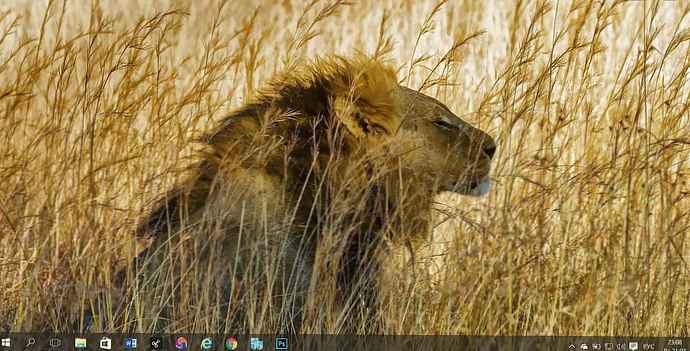
V nabídce Start a na hlavním panelu zapněte průhlednost.
Metoda 1: Použití nastavení systému Windows.
- Otevřená aplikace "Možnosti", kliknutím na ikonu ozubeného kola v nabídce Start nebo stisknutím klávesy Win + I.
- Přejděte na další část. Přizpůsobení → Barvy a přejděte dolů do podsekce „Další možnosti“.
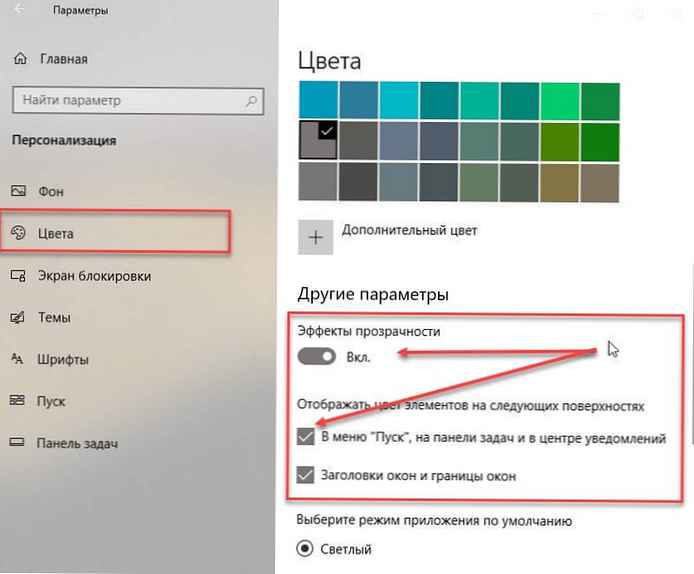
- Přesuňte posuvný přepínač „Efekty průhlednosti“ v poloze Zapnuto.
 Na obrázku panel přesně nevypadá, jak bude vypadat ve skutečnosti.
Na obrázku panel přesně nevypadá, jak bude vypadat ve skutečnosti.
Jakmile je hotovo, okamžitě uvidíte rozdíl. Můžete například zapnout „Automatický výběr barvy pozadí“ a použít další barvy. Efekt průhlednosti na hlavním panelu zůstává. Vzhledem k tomu, že standardní nástroje systému Windows 10 nelze na hlavním panelu zprůhlednit, nadšenci vydali několik nástrojů, které vám umožní snadno ovládat vzhled hlavního panelu
Metoda 2. Použití dalších nástrojů.

Níže se podíváme na dva nástroje.
Reddit uživatel IronManMark20 vytvořil nástroj, díky kterému je panel úloh zcela transparentní.
Průsvitný nabízí jemné doladění vzhledu hlavního panelu. Můžete přizpůsobit efekt a barvu průhlednosti a také přizpůsobit chování (maximalizované okno, Start, Hledat, Cortana a Časová osa), z nichž každý má přizpůsobitelný pohled na hlavní panel, aby se získal vizuálně příjemný panel úloh..
Popis TranslucentTB
- Efekt plynulého, rozostřeného, průhledného, barevného a neprůhledného hlavního panelu.
- Přizpůsobte barvu hlavního panelu pomocí sady barev.
- Dynamická okna: změna vzhledu hlavního panelu při maximalizaci okna.
- Dynamický start: změna vzhledu hlavního panelu při otevření nabídky Start.
- Dynamic Cortana: Změňte vzhled hlavního panelu při otevírání aplikace Cortana nebo v nabídce vyhledávání.
- Dynamická časová osa: Změní vzhled hlavního panelu, když otevřete časovou osu nebo zobrazení úkolu.
- Klikněte na odkaz v obchodech Microsoft Store a stáhnout TranslucentTB
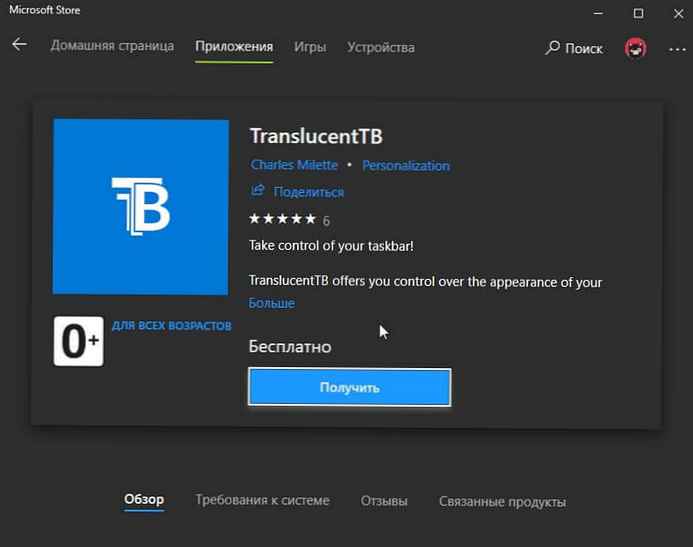
- Po stažení a instalaci spusťte aplikaci. Jako by magie, váš panel bude zcela transparentní a působivé.

V pravé části panelu najdete ikonu programu, pomocí které si můžete přizpůsobit vzhled hlavního panelu podle svých preferencí.

Hlavní panely
Další uživatel Reddit Elestriel s podobným nástrojem „TaskbarTools“. Tento program je vytvořen v jazyce C # a také umožňuje zcela transparentní hlavní panel. Tento nástroj umožňuje použít rozostření a také změnit barvu hlavního panelu. V systému Windows 7 jej můžete nastavit jako panel.
Program má méně nastavení a zatím není v obchodě k dispozici. Archiv s programem si můžete stáhnout kliknutím na odkaz na github.
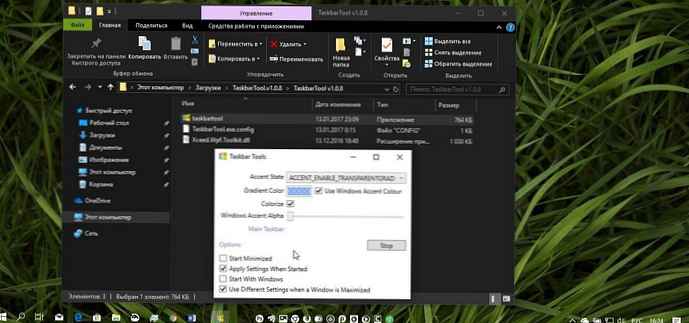
Při instalaci ACCENT_INVALID_STATE, hlavní panel může být zcela průhledný, jako na obrázku.
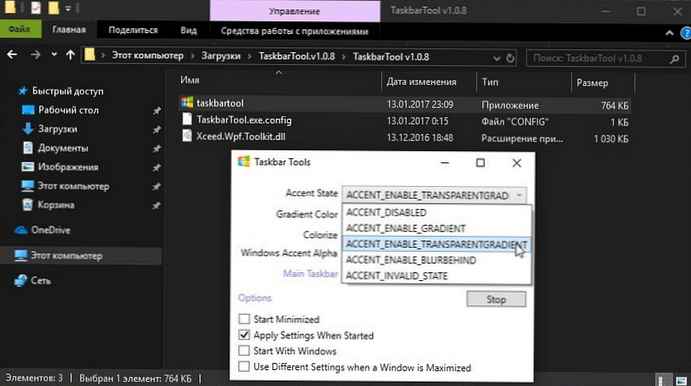
Vezměte prosím na vědomí, že tyto dva programy jsou stále ve vývoji a v budoucích verzích mohou obsahovat další funkce a funkce..
Toto je malý průvodce, myslím, že se fanouškům Aero Glass bude líbit. Chtěl bych sníst, že Microsoft dále umožní schopnost upravit průhlednost bez použití dalších programů.











